TVerの広告が多くて読み込みも遅い…
広告なしで見る方法は?
という疑問に答えます。
TVerの広告をブロックするにはBraveブラウザでTVerを視聴するだけ。
5分の設定だけで、TVerもYouTubeも広告なしで視聴できます。
≫ Brave公式サイト
*BraveブラウザでTVerを視聴できるのはPCとiPhoneのみ、Androidは対象外
実践すれば広告なしで快適にTVerを楽しめたり、機内などのオフライン再生も可能に。
私もBraveブラウザを使いはじめてから、時間の節約を実感しています。
この記事ではTVerの広告をブロックする方法(無料)を解説します。
TVerの広告をブロックする方法

TVerを広告なしで見るには広告ブロックアプリを使うのが一般的。
無料アプリもありますが、ポイ活などブロックしたくない広告も非表示になってしまいます。
しかし、TVerを見るときにBraveブラウザを使えば無料で広告ブロックできます。
もちろんTVerだけでなくYouTube動画が広告なしで視聴可能です。
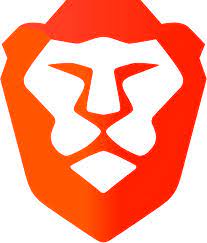 Braveブラウザ |  Adblock | |
|---|---|---|
| 料金 | 無料 | 無料 |
| 対応デバイス | iPhone/Android タブレット PC | iPhone/Android タブレット PC |
| 広告をブロックできる端末 | iPhone PC | iPhone/Android タブレット PC |
| バックグラウンド再生 | ◯ | ◯ *AdLockのYouTube専用プレイヤー |
| オフライン再生 | iPhoneのみ | × |
各機能のかんたんな解説はこちら。
- バックグラウンド再生
-
アプリを閉じたり、別のアプリを開いたり、スマホの画面を消しても再生できる
- オフライン再生
-
端末に動画をダウンロードして通信を使わずに再生する方法、機内モードでも視聴OK
Braveブラウザを使えば、広告ブロックだけでなく快適にTVerを使うことができます。
- 広告ブロックしたいサイトを選べる(TVerとYouTubeなど)
- スマホを閉じて聞き流しできる
- オフライン再生で機内でも視聴できる *iPhoneのみ
Brave(ブレイブ)ブラウザは無料なので、一度使ってみて他の方方法を検討しても損はありません。
ここからBraveブラウザの特徴について解説します。
Braveブラウザの特徴
Brave(ブレイブ)は広告ブロックが標準搭載されたブラウザ。
他にもうれしい機能がたくさんあります。
- 広告ブロック
- 通信量の削減
- バックグラウンド再生OK
- オフライン再生OK
- 仮想通貨BATが貯まる
広告ブロック
Brave(ブレイブ)ブラウザのいちばんの特徴が広告ブロック。
SafariやChromeをBraveブラウザに変えるだけで、WEBサイト・YouTubeの広告が表示されません。
- 広告が流れる時間の節約
- スキップ不要
- 誤タップを回避
と、ストレスなくネットサーフィンができるようになります。
表示が早く通信量も節約
Webサイトを表示するのに読み込んでいる要素はこちら。
- テキスト
- 画像/動画
- 広告
- Cookieなどのトラッカー
画像/動画よりも広告・トラッカーの読み込みの方がデータ通信量を消費しています。
Braveブラウザは広告やトラッカーを読み込み前にブロックするため最小限のデータ通信に。
読み込む要素が少ない分、SafariやChromeより表示がはやくてデータ通信量も節約できます。
バックグラウンド再生OK
TVerアプリはバックグラウンド再生NG、アプリやスマホ画面を閉じると再生されません。
しかし、Brave(ブレイブ)ブラウザで視聴すればバックグラウンド再生が可能。
TVerを視聴したままスマホ画面を閉じたり他のアプリを操作できます。
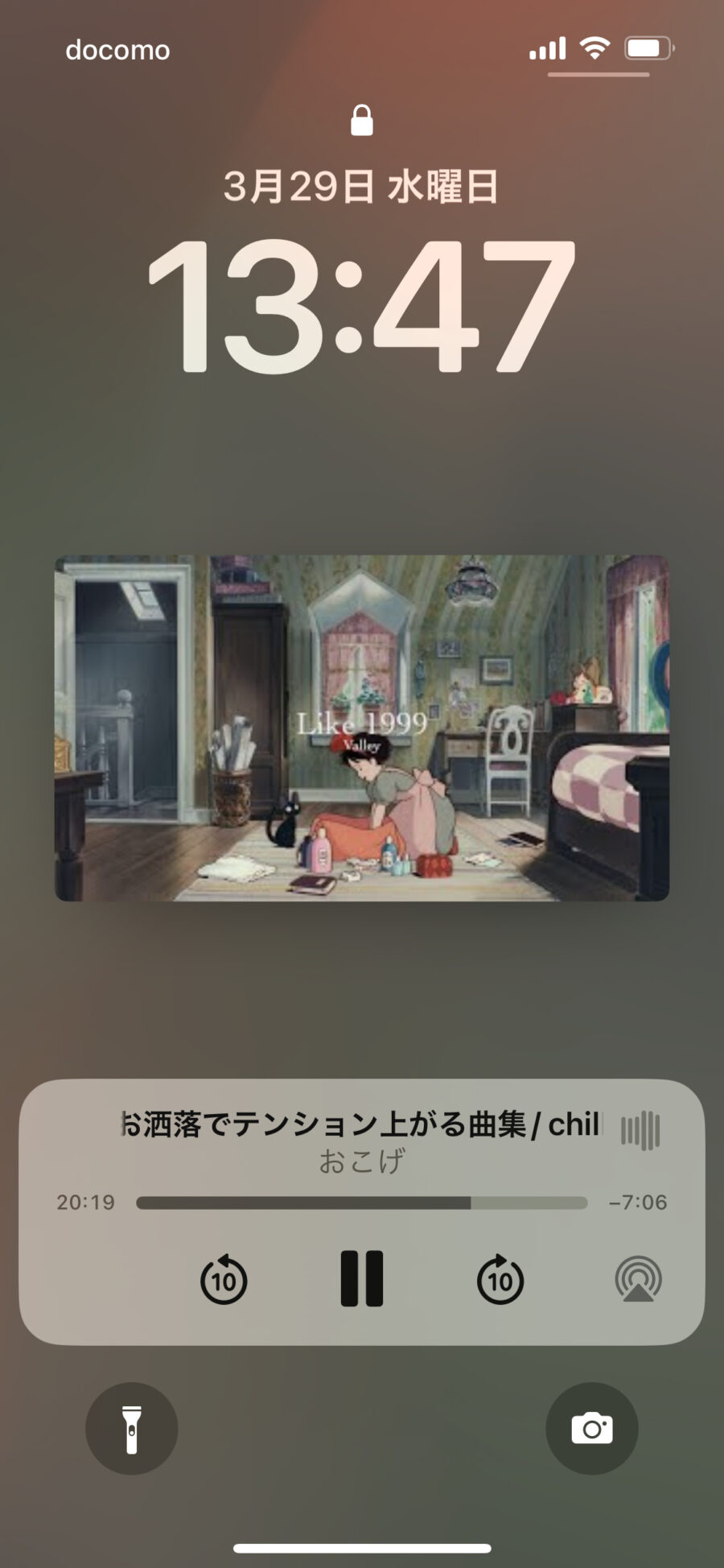
「バックグラウンド再生はバッテリー消費が大きい」と言われていますが、検証結果でバッテリー消費は見られませんでした。
新品のスマートフォンをフル充電で1時間バックグラウンド再生(画面オフの状態)したあとのバッテリー残量
- iPhone:100%
- Android:97%
オフライン再生OK
iPhoneのBrave(ブレイブ)ブラウザならオフライン再生にも対応しています。
- ネットに接続できない場所
- 機内モード
などでもブラウザ上でYouTubeやTVerを視聴できます。
仮想通貨BATが貯まる
Braveリワードという機能で稼ぐこともできるのがBraveブラウザの特徴。
Braveブラウザを使うだけで仮想通貨BAT(ベーシックアテンショントークン)が貯まります。
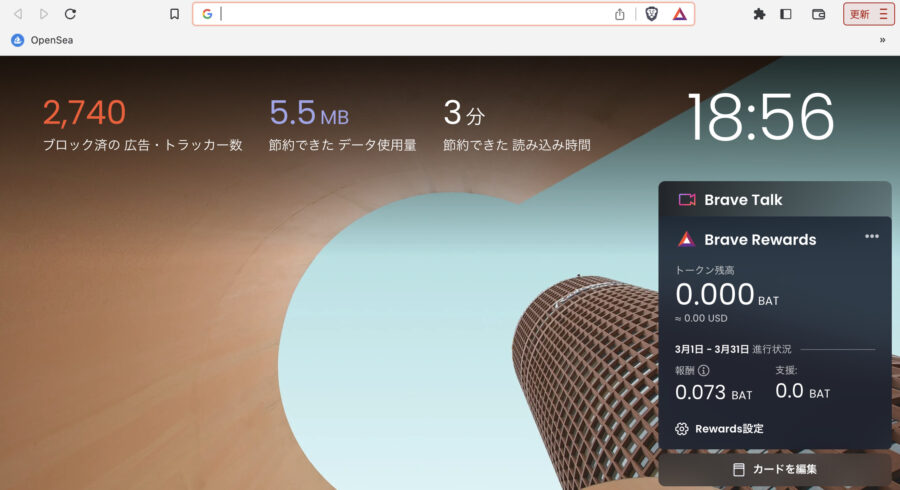
仮想通貨BATはビットフライヤーと連携して売却することも可能。
無料かつ最短10分で口座開設できるので、Braveブラウザを使うなら準備しておきましょう。
≫ ビットフライヤー公式サイトはこちら
Braveブラウザの始め方・使い方
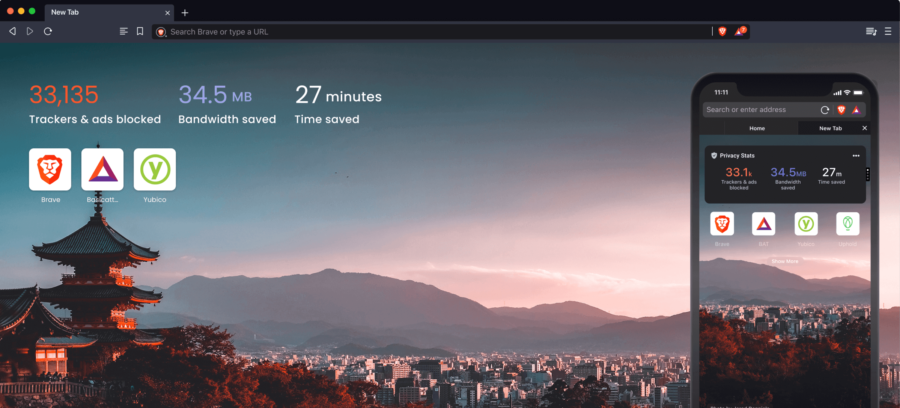
TVerの広告をブロックする「Braveブラウザ」の使い方はこちら。
≫ TVerの広告をブロックする方法
- Braveブラウザをインストール
- BraveブラウザでTVerの広告をブロック
- TVerをバックグラウンド再生
- TVerをオフライン再生
*BraveブラウザでTVerを視聴できるのはPCとiPhoneのみ、Androidは対象外
Braveブラウザはデバイスによって使える機能が違いますが、広告ブロックはどの端末でも可能です。
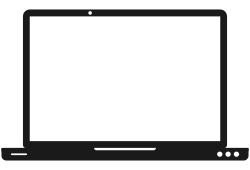 PC | 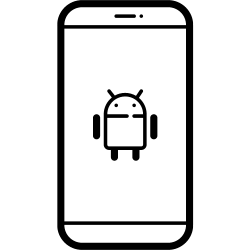 Android | 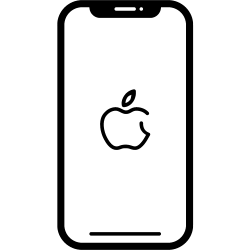 iPhone / iPad | |
|---|---|---|---|
| 広告ブロック | ◯ | ◯ | ◯ |
| バックグラウンド再生 | ◯ | ◯ | ◯ |
| プレイリスト オフライン再生 | × | × | ◯ |
| Braveリワード (BATを貯める) | ◯ | ◯ | × |
| 翻訳 | ◯ | ◯ | × |
| 設定方法 | 詳細はこちら | 詳細はこちら | 詳細はこちら |
Step1:Braveブラウザをインストール
PCもiPhone/Andoridアプリもすべて日本語表記です。
≫ PCはこちら:Brave公式サイト
案内どおり進めば設定はむずかしくありません。
デバイス別の記事を参考に、まずはBraveブラウザをインストールしましょう。
Step2:BraveブラウザでTVerの広告をブロック
インストールできたらBraveブラウザでTVerを視聴してみましょう。
PCなら広告なしですぐに本編がはじまります。
≫ TVer公式サイト
iPhoneではデスクトップ表示に切り替えることでTVerの広告をブロック可能。
▼視聴したいコンテンツ右下の[…]→デスクトップ版サイトをリクエスト→再生ボタンをタップして視聴
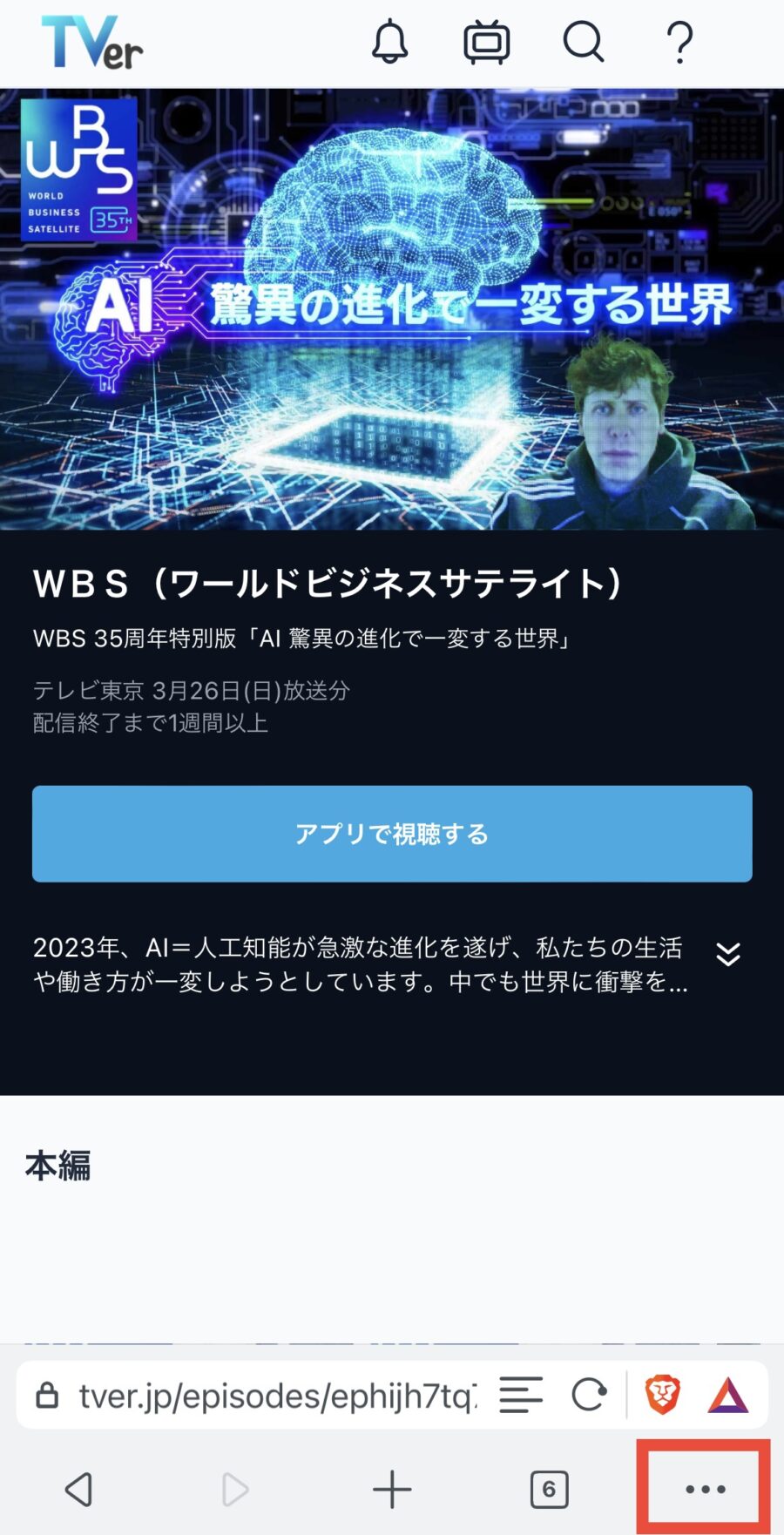
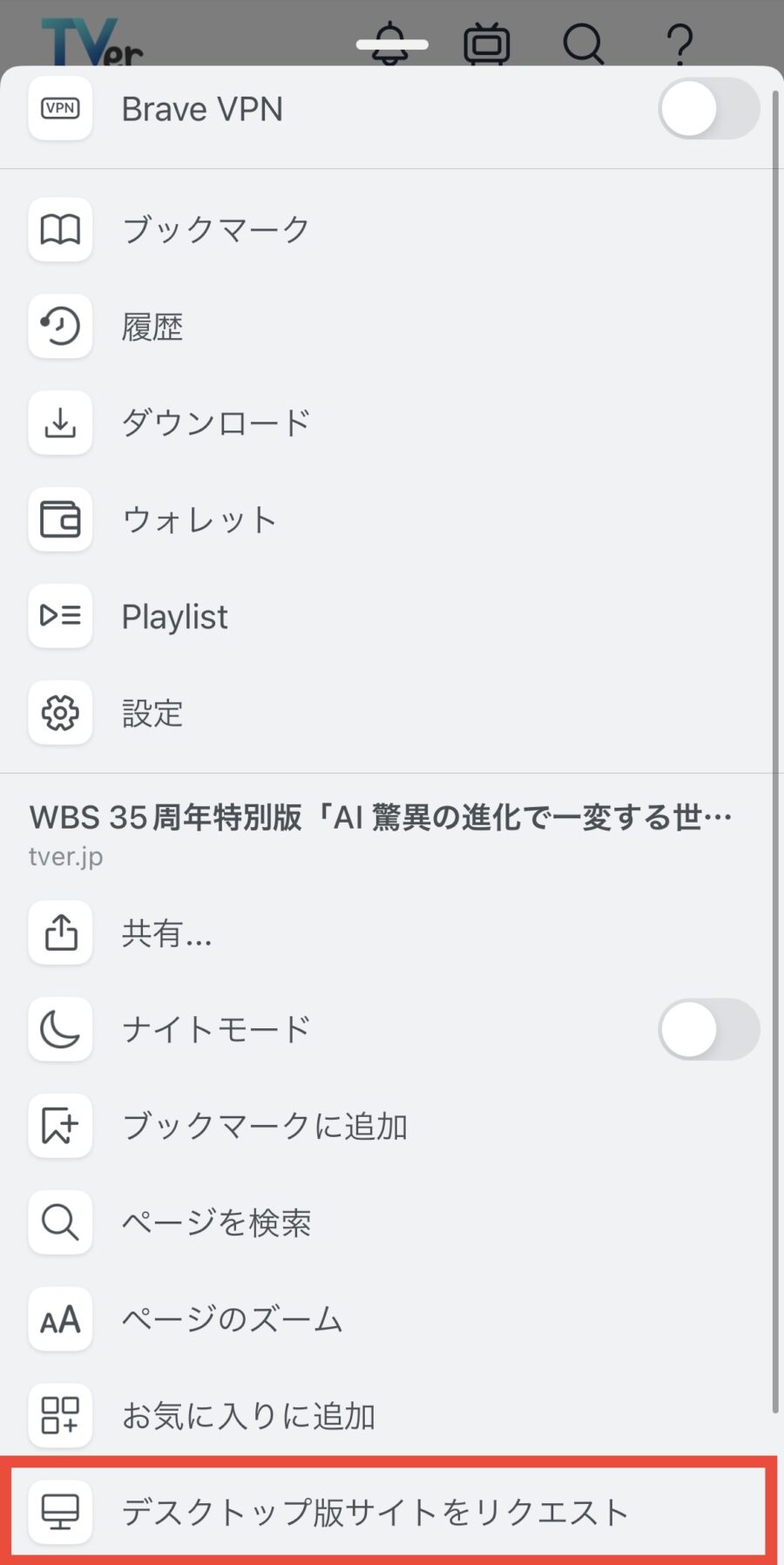
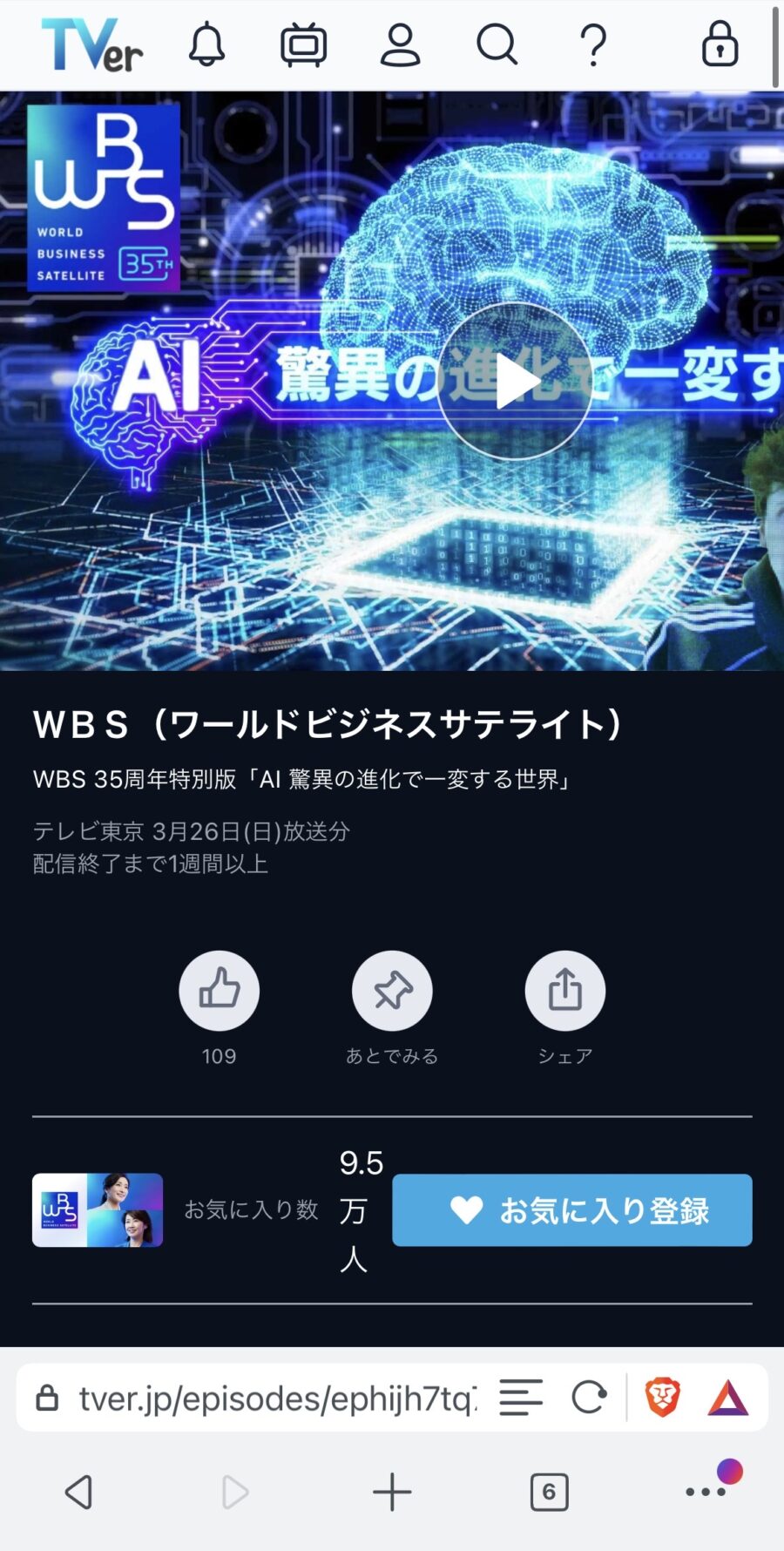
これでTVerの広告をブロックして視聴できます!
Step3:TVerをバックグラウンド再生
バックグラウンド再生は初期設定ではOFFなので、ONに変更します。
▼Braveブラウザ右下の[:]をタップ
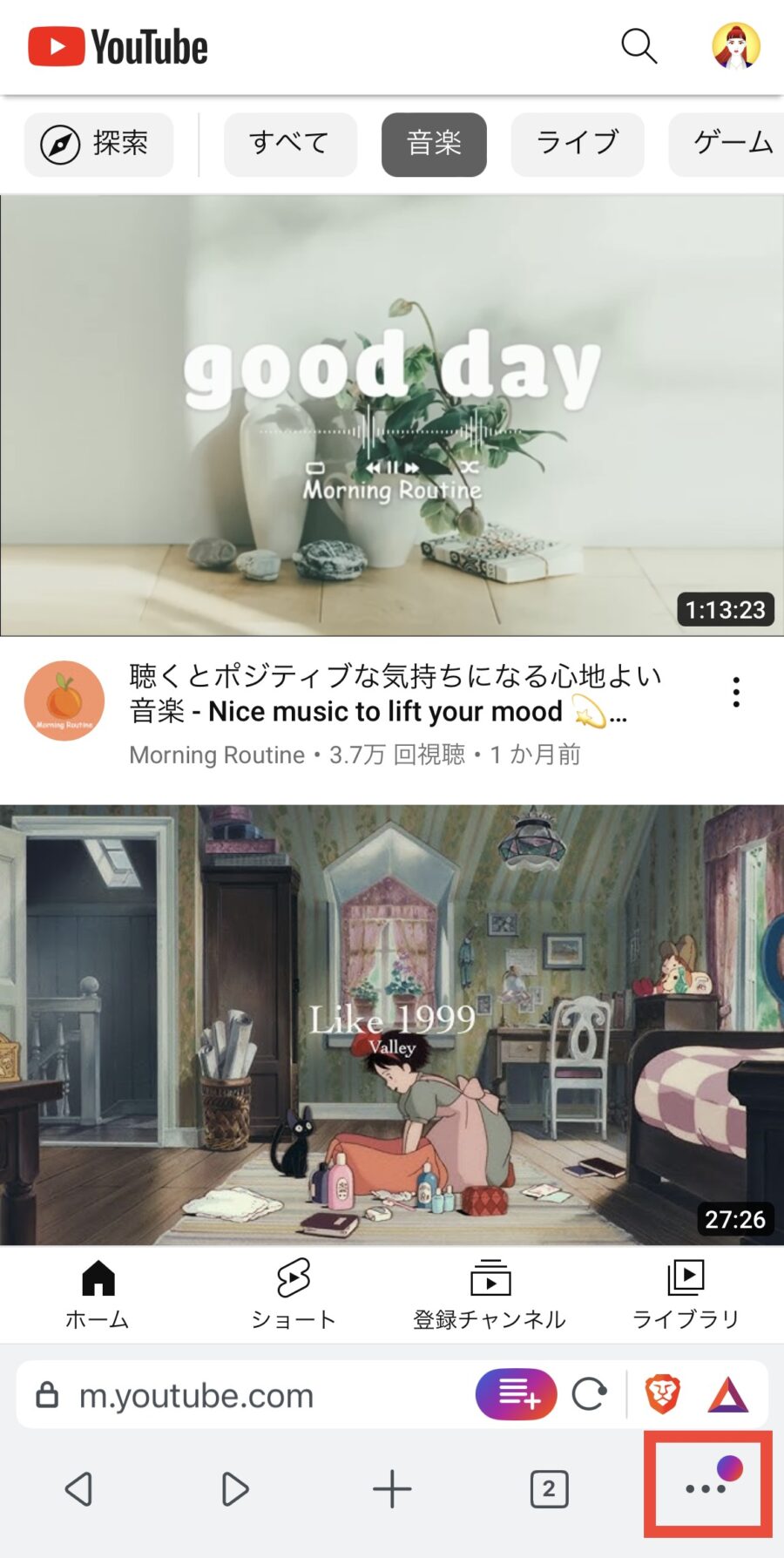
▼メニュー中段の「設定」をタップ
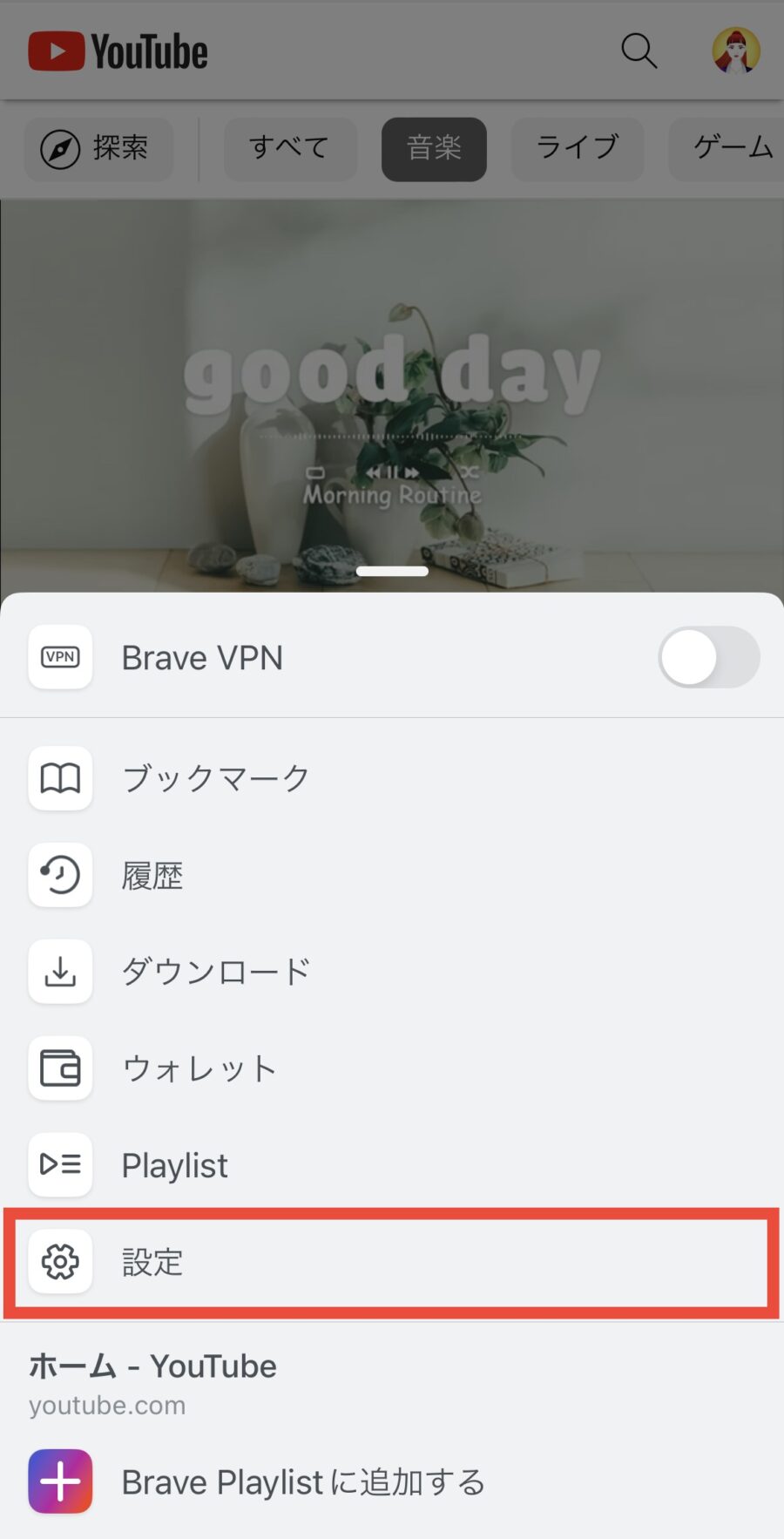
▼メニュー中段の「バックグラウンド再生」をONに
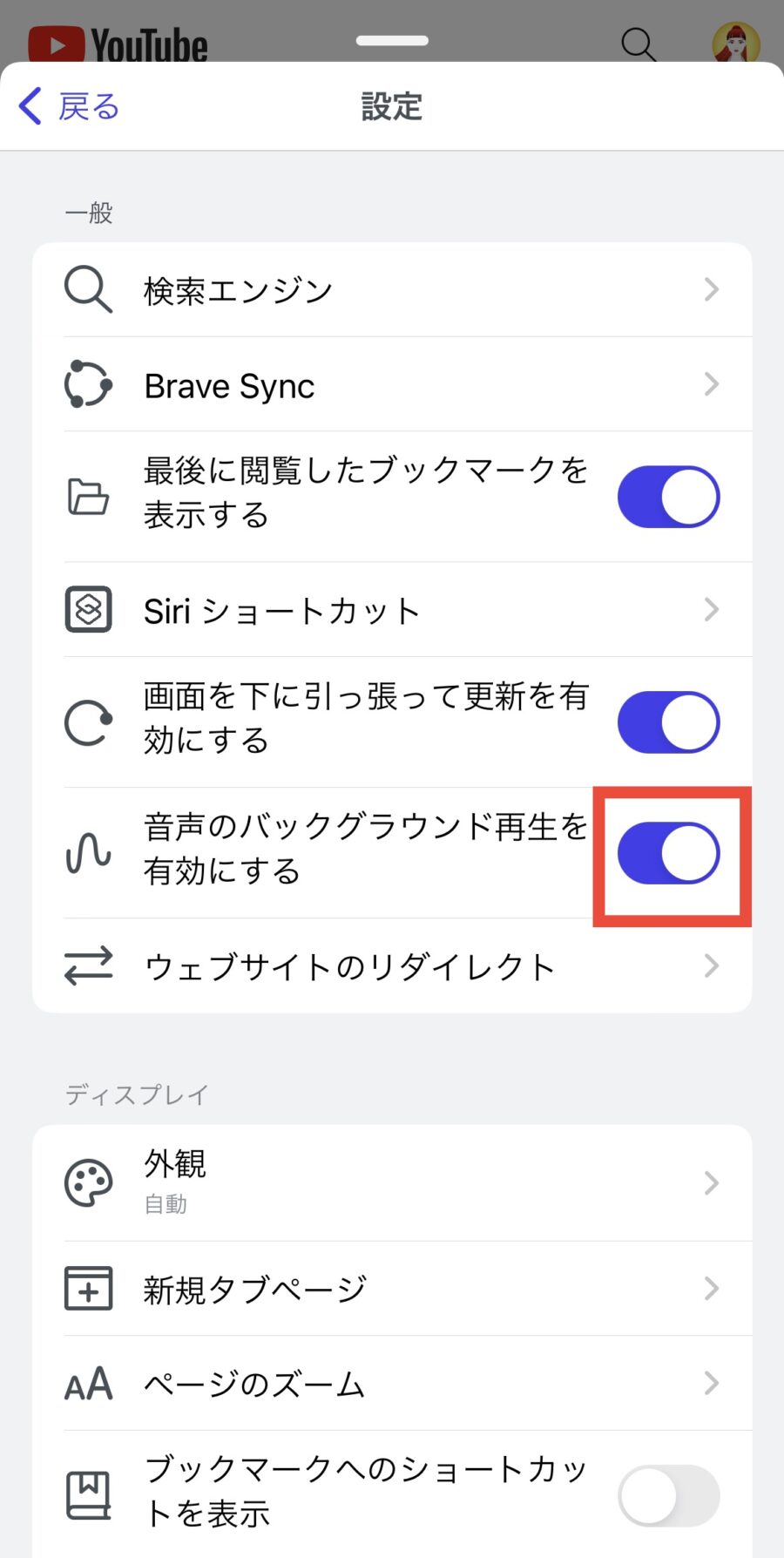
▼設定が完了すると画面を閉じても音楽・動画が再生される
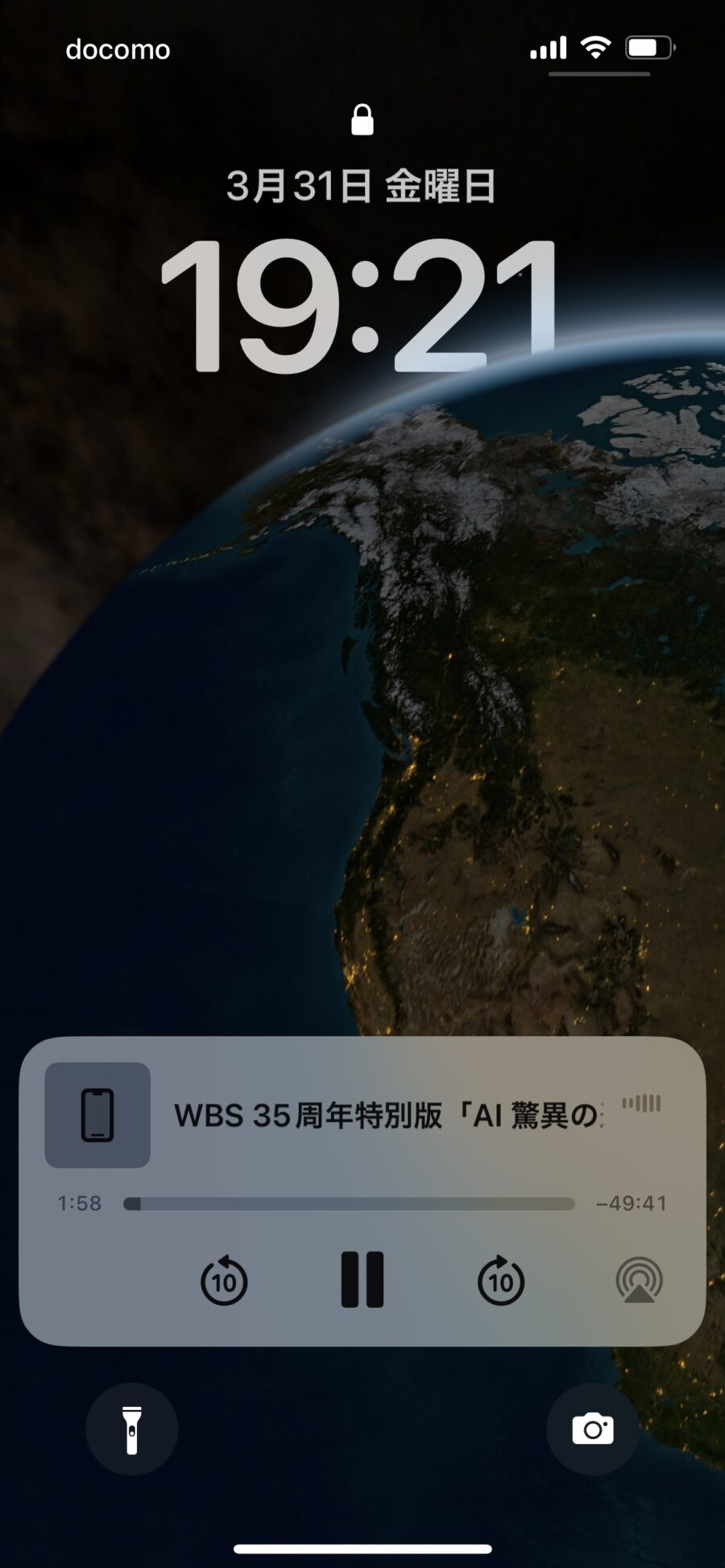
Step4:TVerをオフライン再生
iPhoneならTVerのコンテンツをプレイリストに追加して、オフライン再生もできます。
ネット接続がない場所・機内でもTVerやYouTubeを楽しみたい方はぜひ活用してください。

よくある質問
TVerの広告ブロックについて、よくある質問をまとめます。
まとめ

この記事ではTVerの広告をブロックする方法(無料)を解説しました。
*BraveブラウザでTVerを視聴できるのはPCとiPhoneのみ、Androidは対象外
Brave(ブレイブ)ブラウザは無料でつかえて、広告ブロック・バックグラウンド再生・オフライン再生とうれしい機能が満載です。
TVerだけでなくYouTubeの広告もブロックOKなので、通信量の節約のためにもぜひ活用しましょう。




